Абонирайте се за iTunes Match
iTunes Match предоставя достъп до цялата ви музика на всички устройства, дори до песни, които сте импортирали от други източници, като компактдискове.
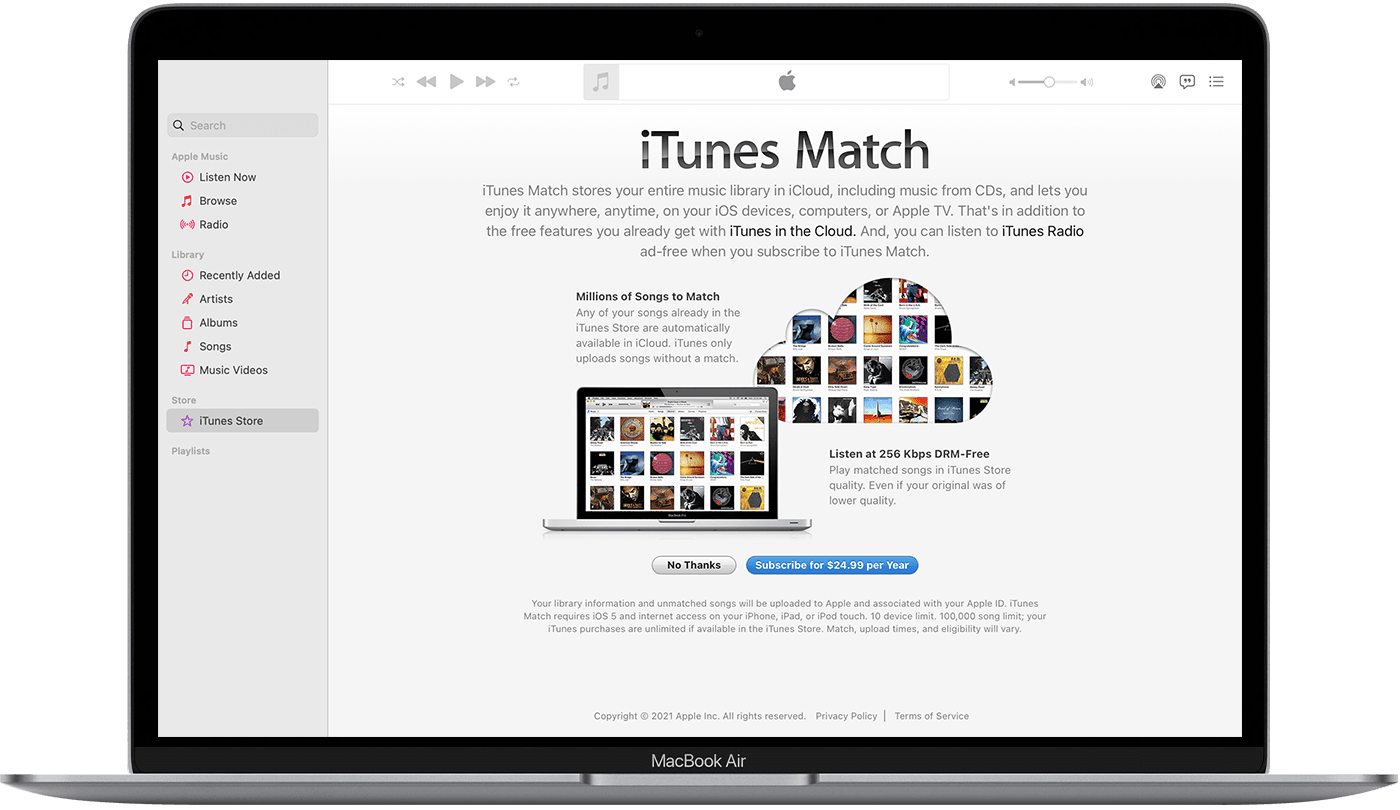
За iTunes Match
iTunes Match качва вашата музикална библиотека от приложението Apple Music на Mac или от iTunes за Windows на вашия PC. По такъв начин можете да получите достъп до вашата музикална библиотека на всичките си устройства с включена опция Sync Library (Синхронизиране на библиотеката).
За да се абонирате за iTunes Match, актуализирайте своя Mac до най-новата версия на macOS. На своя PC се уверете, че имате най-новата версия на iTunes за Windows.
iTunes Match не е услуга за архивиране, така че не забравяйте винаги да имате архивно копие на музикалната си колекция, преди да правите каквито и да било промени.
Абонирайте се за iTunes Match
На своя Mac отворете приложението Apple Music. На своя PC отворете iTunes за Windows.
На своя Mac отидете в страничната лента и щракнете върху iTunes Store. Не виждате iTunes Store на вашия Mac? На своя PC щракнете върху Store в горната част на прозореца на iTunes.
Превъртете до долната част на прозореца на Store. Под Features (Функции) щракнете върху iTunes Match.
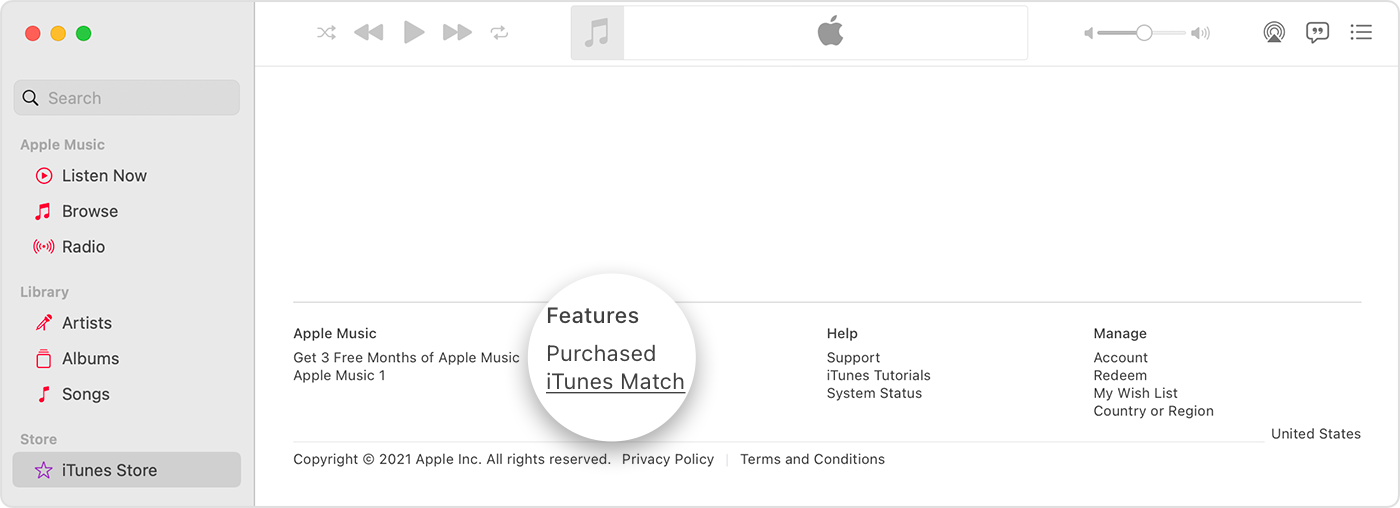
Щракнете върху бутона Subscribe (Абониране).
Влезте с Apple ID и парола.
Потвърдете данните си за плащане. Може да се наложи да добавите валиден метод за плащане. След това щракнете върху Subscribe (Абониране).
След като се абонирате, iTunes Match автоматично сканира вашата музикална библиотека за съвпадения. Индикатор за състоянието ви позволява да проследите напредъка на сканирането. Можете ръчно да поставите на пауза и да възстановите сканирането по всяко време, като щракнете върху бутона Stop (Стоп) или бутона Start (Старт).
Ще бъде нужно известно време на iTunes Match да качи музиката от вашия Mac или PC. Ако вашият Mac или PC прекъсне връзката с интернет по време на процеса на качване, iTunes Match автоматично ще се възобнови от мястото, където е спрял, при следващото отваряне на приложението Apple Music или iTunes за Windows.
След качване на музикалната библиотека ще видите иконата за изтегляне до наличните песни в iCloud. Ако не виждате иконата за изтегляне, песента вече е в локалната ви музикална библиотека.
Ако не виждате iTunes Store на вашето устройство Mac
В най-новата версия на macOS е възможно iTunes Store да е скрит. Ето как може да го откриете:
В приложението Apple Music отидете в лентата с менюта и изберете Music (Музика) > Preferences (Предпочитания).
Отворете раздела General (Общи) и изберете iTunes Store.
Щракнете върху ОК.
Отмяна на абонамент за iTunes Match
По подразбиране абонаментът ви за iTunes Match се подновява автоматично в края на едногодишния ви абонамент. Разберете как да прекратите абонамента си.
Използване на iTunes Match
За да осъществите достъп до песните и плейлистите си на други устройства, включете опцията Sync Library (Синхронизиране на библиотеката) на всичките си устройства.
Когато влизате с Apple ID, който използвате с iTunes Match на iPhone, iPad, iPod touch, Mac или PC, вие свързвате това устройство с акаунта си и получавате достъп до своята музикална библиотека.
Услугата iTunes Match не е достъпна за устройства с Android.
Научете повече
Научете как да включите Sync Library (Синхронизиране на библиотеката) на всичките си устройства.
Ако липсват песни от вашата музикална библиотека, след като включите Sync Library (Синхронизиране на библиотеката), разберете какво да направите.
Разберете как да изтриете музика от устройствата си.
Разберете повече за иконите за състояние в облака, които ще видите, когато имате абонамент за iTunes Match.
Наличността на iTunes Match варира според страната и региона.
Информацията за продукти, които не са произведени от Apple, или независими уебсайтове, които не са контролирани или тествани от Apple, се предоставя без препоръка или одобрение. Apple не поема никаква отговорност по отношение на подбора, производителността или използването на уебсайтове или продукти на трети страни. Apple не представя никакви становища относно точността или надеждността на уебсайтове на трети страни. Свържете се с доставчика за допълнителна информация.